CentOS5.2のVtonfコントロールパネルを使用したOpenVZの管理
Vtonfは、OpenVZに基づく仮想プライベートサーバー(VPS)を管理するための無料のWebベースのコントロールパネル(GPLライセンスの下でリリースされています)です。技術的な知識がほとんどない人でも、OpenVZVMの作成と管理が非常に簡単になります。現在、VtonfはRedHat、Fedora、およびCentOSでのみ使用可能です(Debianのサポートが計画されています)。したがって、CentOS5.2サーバーでのインストールと使用法について説明します。
これがあなたのために働くという保証はありません!
1予備メモ
たとえば、このチュートリアル:CentOS5.2へのOpenVZのインストールと使用
に示すように、CentOS5.2サーバーにOpenVZが設定されていることを確認してください。私はこれをi386システムで試しました。 Vtonfがx86_64システムでも動作するかどうかはわかりません。Vtonfに付属のINSTALLファイルには「いいえ」と記載されていますが、Vtonfwikiにはこのようなことは記載されていません...
2Vtonfのインストール
Vtonfをインストールする前に、いくつかの前提条件をインストールする必要があります。
yum install vzpkg expect
次に、http://www.vtonf.com/downloads.htmlにアクセスし、最新のVtonfパッケージをダウンロードしてインストールします。次のように:
cd / tmp
wget http://mesh.dl.sourceforge.net/sourceforge/vtonf/vtonfinstaller.1.0-beta1.tar.gz
tar xvfz vtonfinstaller.1.0-beta1.tar.gz
cd vtonfinstaller.1.0-beta1
./install
いくつか質問があります:
インストール手順を開始しますか(y / n)? :<-y
[はい]を選択して続行します:
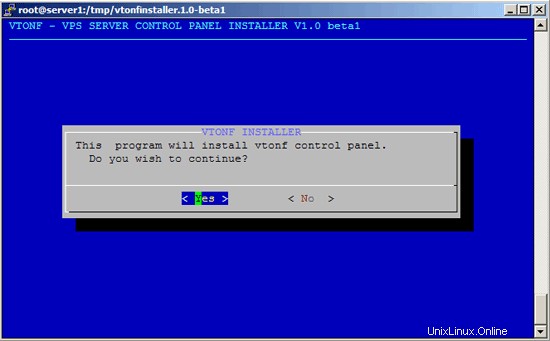
Vtonfライセンスに同意します:
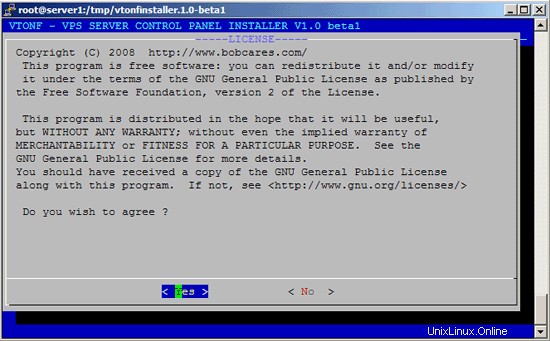
その後、Vtonfがインストールされます:
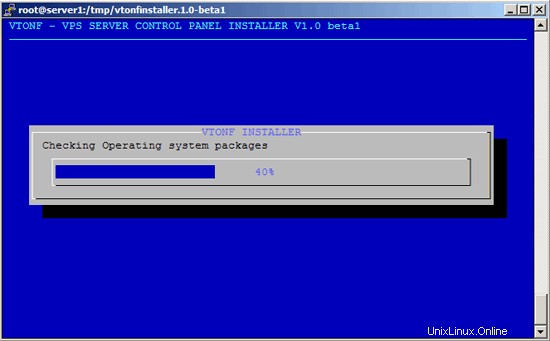
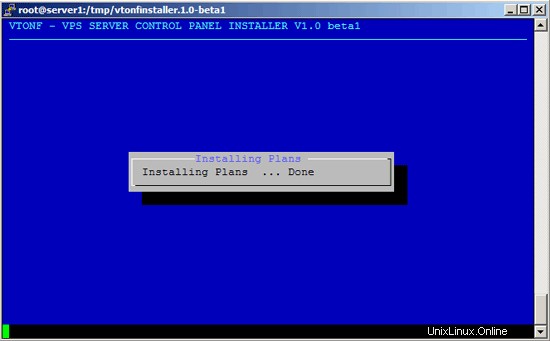
ユーザー名を入力してください...
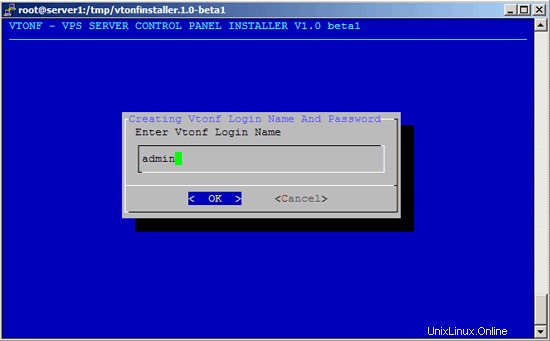
...およびVtonfコントロールパネルへのログインに使用するパスワード:
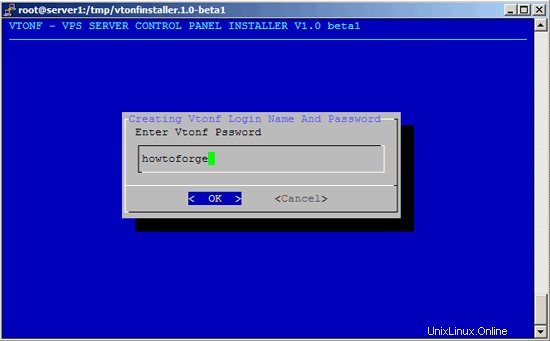
その後、Vtonfのインストールは次のように終了します。
Vtonfコントロールパネルのインストールが完了しました。次の情報からコントロールパネルにログインしてください
http://192.168.0.100:8001/
ログイン名:admin
パスワード:howtoforge
フォーラムにアクセス:http://www.vtonf.com/forum/index.php
サポートを受ける:http://www.vtonf.com/support.html
~~~~~~~~~~~~~~~~~~~~~~~~~~~~~~~~~~~~~~~~~~~~ ~~~~~~~~~~~~~~~~~~~~~~~~~~~~~~~~~~~~
〜〜〜〜 ~~~~~~~~~~~~~~~~~~
ご覧のとおり、インストーラーはVtonfコントロールパネル(私の場合はhttp://192.168.0.100:8001/)を見つけることができるURLを教えてくれます。
CentOS5.2のVtonfコントロールパネルを使用したOpenVZの管理-2ページ
3Vtonfの使用
ブラウザを開き、Vtonf URLにアクセスしてログインします:
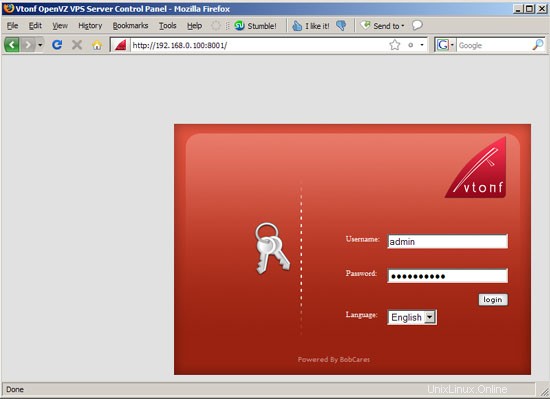
これがコントロールパネルの外観です。ここで、最も重要な機能について説明します(ただし、Vtonfは非常に使いやすいため、自分でこれを理解できる可能性があります)。新しい仮想マシンを作成するには、[ノードの作成]をクリックします。
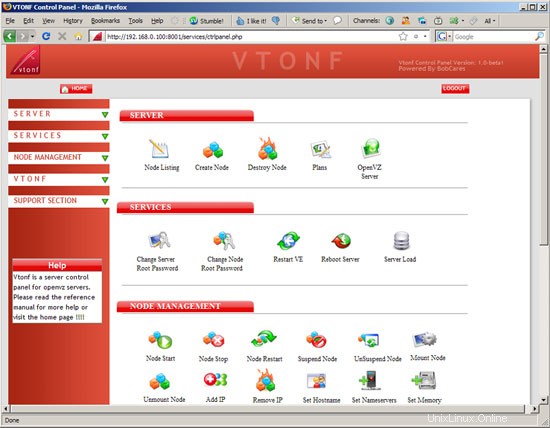
Vtonfには1つのOSテンプレートcentos-4-i386-minimalが付属しているので、これを選択し、構成ファイル(vps.basicなど)を選択して、ホスト名とIPアドレスを入力します(次の章では、追加する方法を説明します)さらなるOSテンプレート)。 [ノードの作成]ボタンをクリックします:
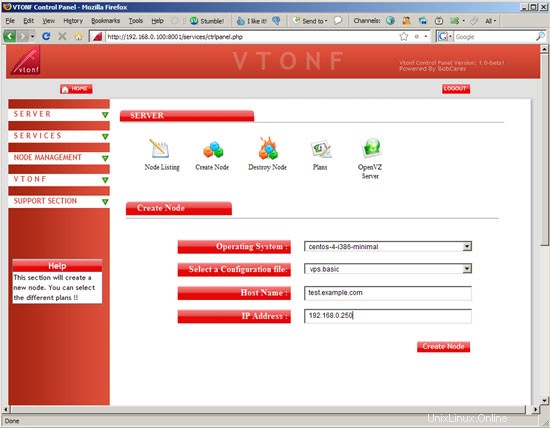
数秒後、VMが正常に作成されたことを意味する次のようなものが表示されます。
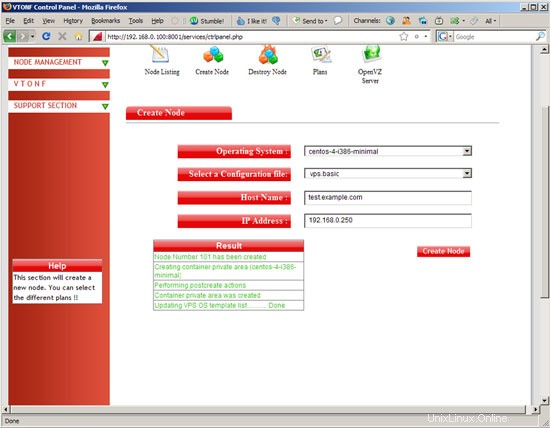
[ノードリスト]の下に、新しいVMが表示されます。
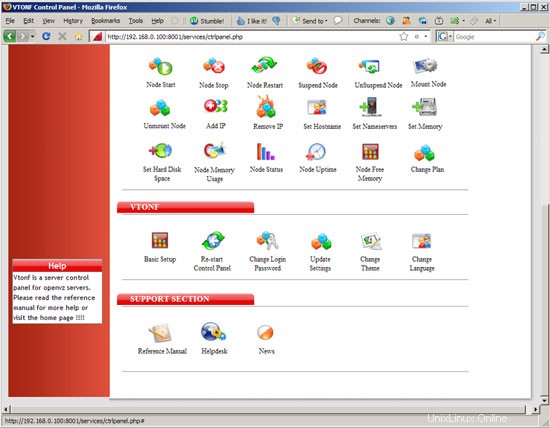
仮想マシンのプランを作成し(プランはメモリ、ディスクスペースなどのプロパティを定義します)、そのプランを使用して仮想マシンを作成できます(このようなプランから作成された仮想マシンはすべて同じプロパティを持ちます)。これには、VMを作成する前に手動で設定を入力しなくてもVMを非常に迅速に作成できるという利点があります。
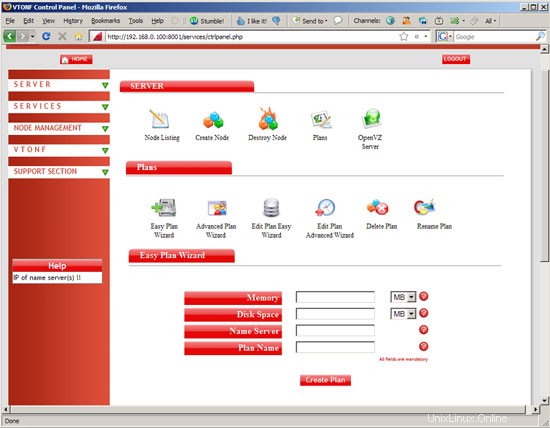
VMを作成したら、[ノード管理]に移動し、[ノードの開始]をクリックしてVMを起動できます。ドロップダウンメニューからVMを選択し、[スタート]ボタンをクリックします。
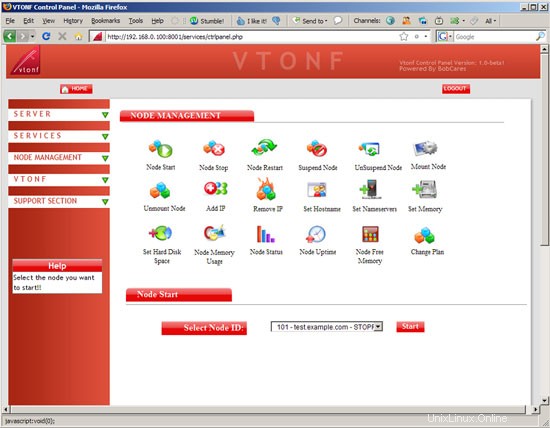
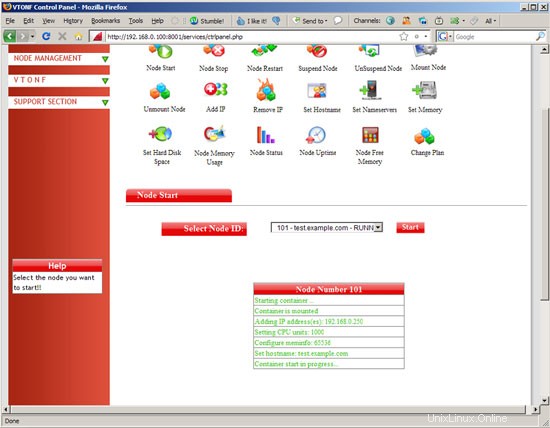
VMを初めて起動した後、そのルートパスワードを設定する必要があります(これは、VMの実行中に行う必要があり、停止する必要はありません)。 [サービス]>[ノードルートパスワードの変更]に移動し、VMを選択して、目的のルートパスワードを2回入力します。
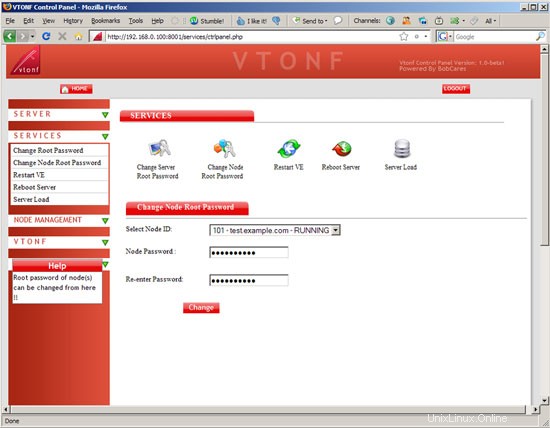
NODE NANAGEMENT> Set Nameserversで、プランでネームサーバーを定義し、そのプランからVMを作成していない限り、VMのネームサーバーも定義する必要があります(これはVMの実行中にも実行できます)。
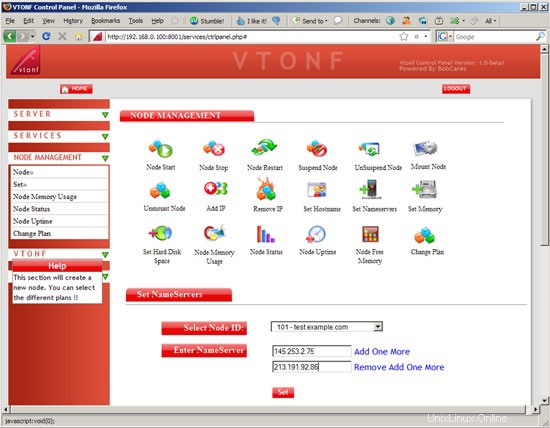
Vtonfはかなり自明なので、他のオプションを試して、それらが何をするのかを知ることができます。
4OSテンプレートの追加
VtonfにはOSテンプレート(centos-4-i386-minimal)が1つしかないため、さらにテンプレートを追加することをお勧めします。 OSテンプレートのリストは、http://wiki.openvz.org/Download/template/precreatedにあります。 OSテンプレートは/vz/ template / cacheディレクトリに保存する必要があるため、さらに2つのOSテンプレート(CentOS5とDebianEtch)をダウンロードしましょう。
cd /vz/template/cache
wget http://download.openvz.org/template/precreated/contrib/centos-5-i386-default.tar.gz
wget http://download。 openvz.org/template/precreated/debian-4.0-i386-minimal.tar.gz
その後、Vtonfにそのディレクトリを再度読み取らせて、新しいOSテンプレートがあることを認識させる必要があります。 VTONF>[設定の更新...]に移動します...
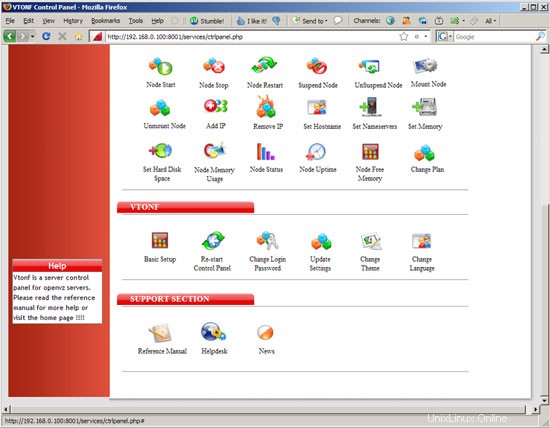
...そして[更新]ボタンをクリックします:
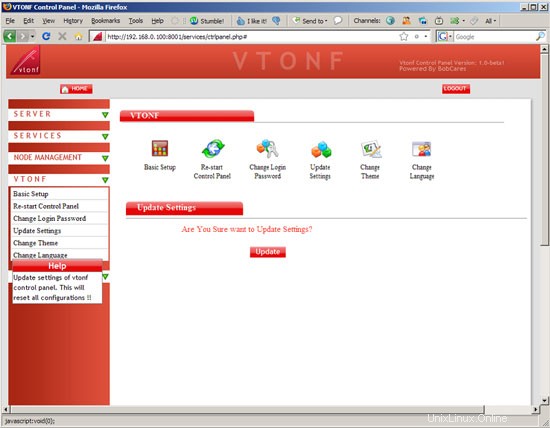
その後、[サーバー]> [ノードの作成]に移動すると、[オペレーティングシステム]ドロップダウンメニューで新しいOSテンプレートを見つけることができます。
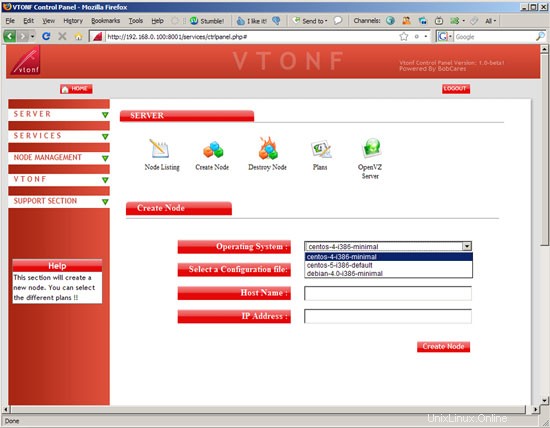
5つのリンク
- Vtonf:http://www.vtonf.com
- OpenVZ:http://wiki.openvz.org
- CentOS:http://www.centos.org